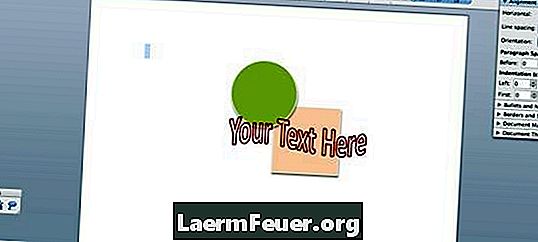
Conţinut
Microsoft a îmbunătățit treptat Microsoft Word pentru a dezvolta mai mult decât software de procesare de text. Word are acum capacități grafice extinse și este ușor de utilizat pentru a crea opera de artă. În loc să angajezi un designer și să plătiți scump pentru a crea logo-ul firmei dvs., puteți crea cu ușurință propriul design personalizat în Word, încorporat cu numele și sloganul companiei dvs.
instrucțiuni de ghidare
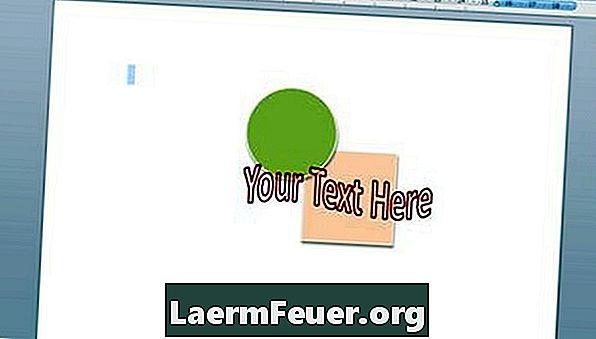
-
Deschideți Microsoft Word. Accesați "Fișier" din meniul de navigare de sus și selectați "Document nou gol".
-
Creați grafica pentru logo-ul dvs. Mergeți la "Insert" și selectați "Format". Selectați formele pe care doriți să le utilizați în logo. Utilizați opțiunile de format pentru a combina formele, pentru a le aranja în straturi și a trăi umbre, culori, margini și dimensiuni.
-
Creați textul care va fi încorporat în logo. Pentru a crea un text implicit, mergeți la "Insert" și faceți clic pe "Text Box". Încercați diferite fonturi și culori și trageți caseta de text în locul în care doriți să apară în logo. Pentru a crea un text mai complex, mergeți la "Insert" și selectați "Word Art". Puteți personaliza aproape orice aspect al textului, inclusiv schițe, orientare de caractere și înălțime, rotație și diverse nuanțe de culoare.
-
După terminarea emblemei, apăsați tasta "Shift" și faceți clic pe fiecare obiect și text din logo. Trebuie selectate toate părțile.
-
Mergeți la "Editați" și faceți clic pe "Copiere". Apoi, reveniți la "Editați" și selectați "Paste Special". Din meniul "Cum", selectați un format de imagine în "GIF", "PNG" sau "JPG". Dacă selectați "JPG", Word va crea automat un fundal negru pentru emblema dvs. Dacă doriți să păstrați fundalul alb, selectați formatul "PNG" sau "GIF".
-
Ștergeți tot în document, cu excepția imaginii siglei. Salvați documentul pe computer. Ori de câte ori trebuie să introduceți sigla într-un alt fișier, introduceți documentul de logo ca obiect.
sfaturi
- Utilizați culori de contrast înalt. Cea mai importantă parte a logo-ului este textul. Folosind culori contrastante, textul rămâne lizibil.
- Încercați toate opțiunile de formatare oferite de Word. Distrează-te și fii creativă.
Ce ai nevoie
- calculator
- Microsoft Word